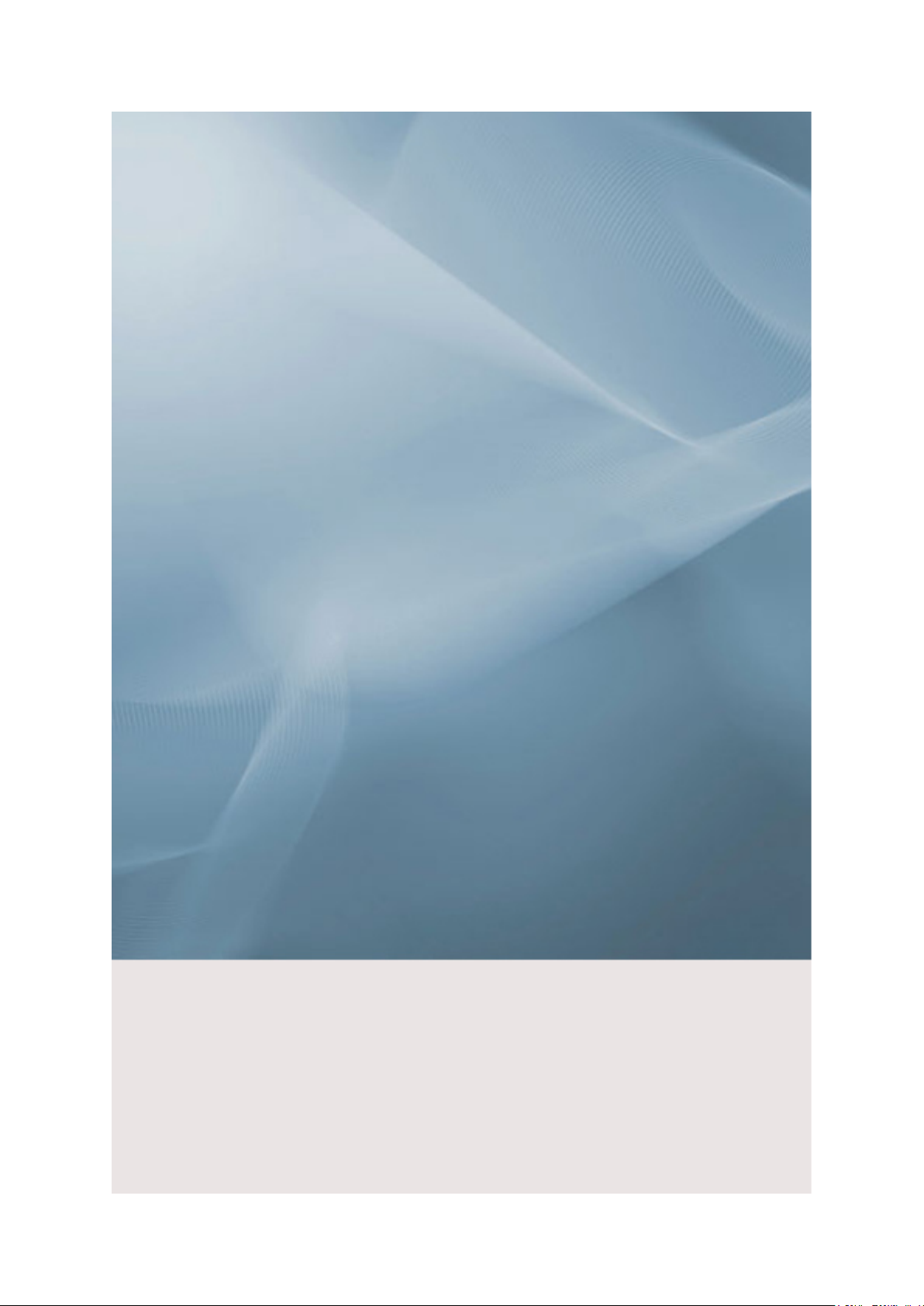
SyncMaster 400UX,460UX
LCD монітор
Посібник користувача
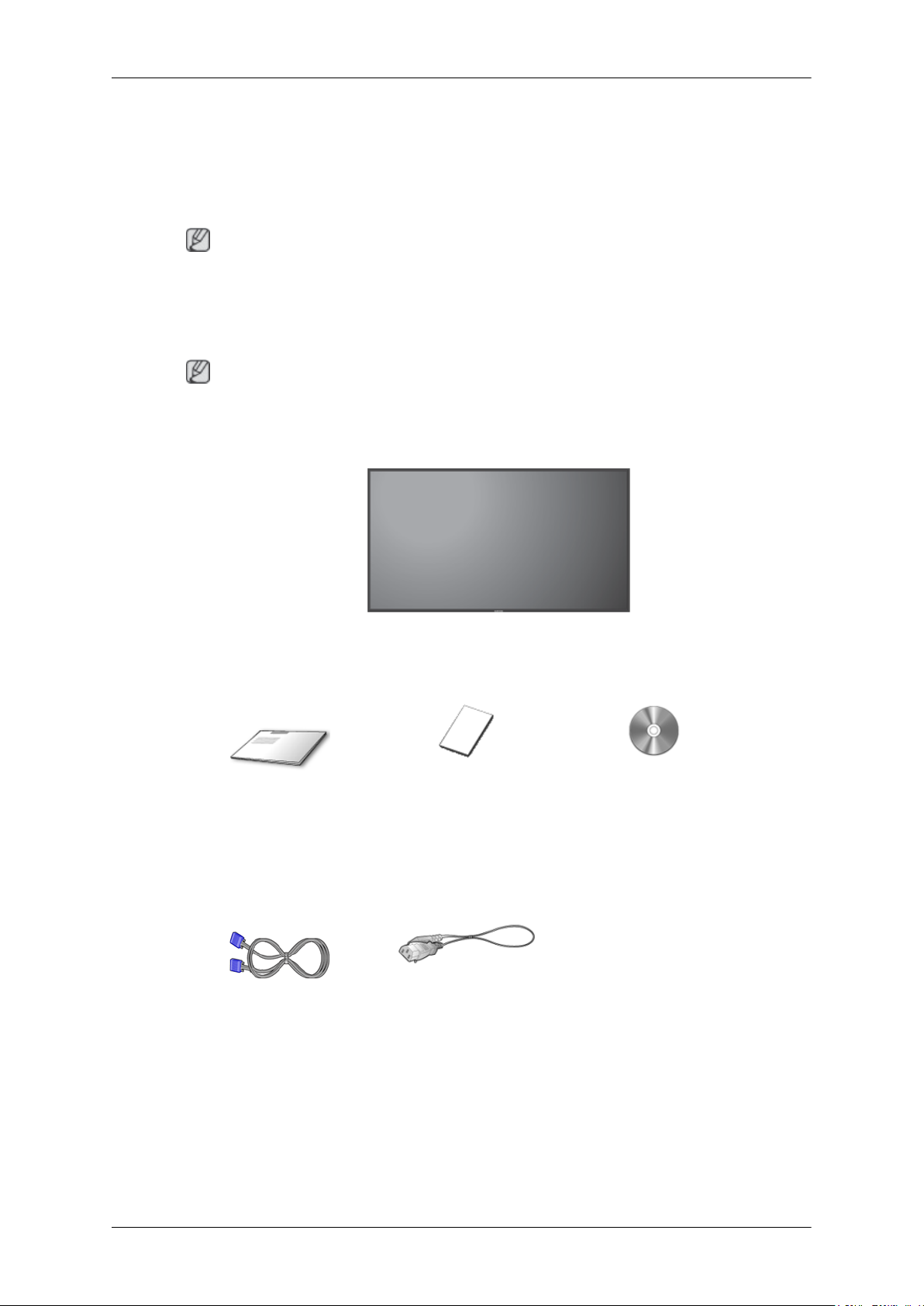
Вступ
-- 400UX --
Вміст упаковки
Примітка
Перевірте наявність усіх перелічених елементів, які постачаються з монітором.
Якщо якогось із елементів бракує, зверніться за місцем придбання виробу.
У місцевого торгового представника також можна придбати елементи додаткової комплектації.
Примітка
Ця підставка не призначена для встановлення на підлогу.
Розпакування
РК екран
Посібники
Короткий посібник зі
встановлення
Кабелі
Кабель типу D-Sub Шнур живлення
Гарантійний талон
(Додаються не у всіх
країнах)
Посібник користувача
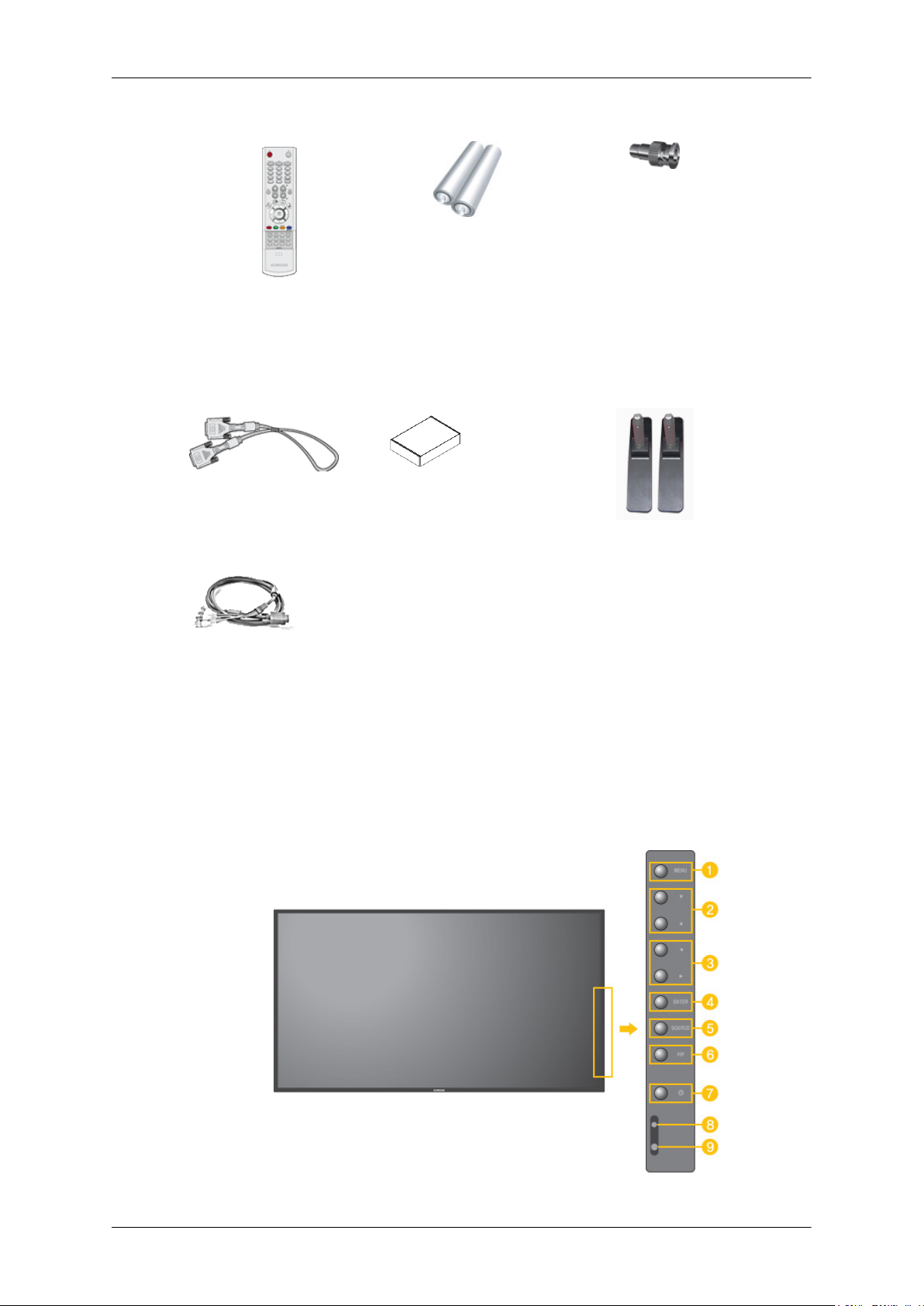
Додатково
Вступ
Пульт ДК Батарейки (тип ААА, 2 шт.)
Продається окремо
Кабель DVI Набір для настінного
Кабель BNC Для докладнішої
Гніздо адаптера BNC - RCA
(Додаються не у всіх
країнах)
Напів-підставка
кріплення
Калібратор
інформації про
використання калібратора
див. Довідку програми Nat-
ural Color Expert.
-- 400UX --
Монітор
Передня панель
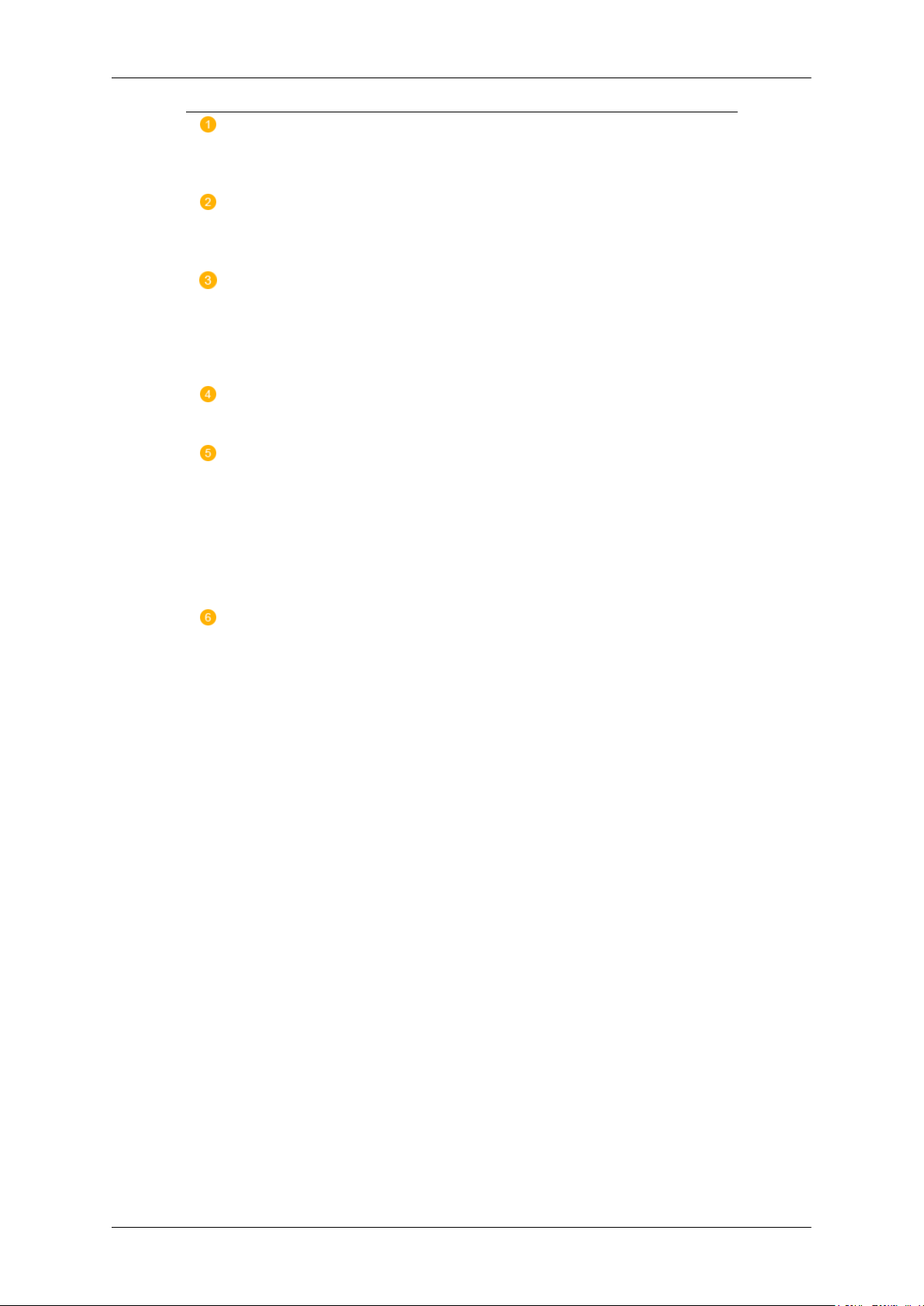
Вступ
Кнопка MENU [MENU]
Відкриває і закриває екранне меню. Використовується також для виходу з
екранного меню або повернення до попереднього меню.
Кнопки навігації (Вгору/Вниз)
За допомогою цих кнопок можна переходити по вертикалі від однієї позиції
меню до іншої або налаштовувати вибрані в меню значення.
Кнопки налаштування (Вліво/Вправо)/ регулювання гучності
За допомогою цих кнопок можна переходити по горизонталі від однієї
позиції меню до іншої або налаштовувати вибрані в меню значення. Якщо
екранне меню вимкнене, натисніть цю кнопку, щоб налаштувати рівень
гучності.
Кнопка ENTER [ENTER]
Використовується для вибору виділеного пункту меню.
Кнопка SOURCE [SOURCE]
Кнопка SOURCE Використовується для перемикання з режиму PC у відео
режим. Джерело сигналу можна вибирати лише серед тих зовнішніх
пристроїв, які на даний час підключені до монітора.
[PC] → [BNC] → [DVI] → [AV] → [S-Video] → [Component] → [HDMI]
>>Клацніть тут, щоб переглянути анімаційний кліп
PIP
Використовується для увімкнення чи вимкнення режиму вкладених
зображень (ЗВЗ).
Якщо сигнал BNC та компонентний подаються на той самий вхід, не можна
створити більше одного периферійного зображення.
>>Клацніть тут, щоб переглянути анімаційний кліп
• PC
AV / S-Video / Component / HDMI
• BNC
AV / S-Video / HDMI
• DVI
AV / S-Video / Component
• AV / S-Video
PC / BNC / DVI
• Component
PC / DVI
• HDMI
PC / BNC
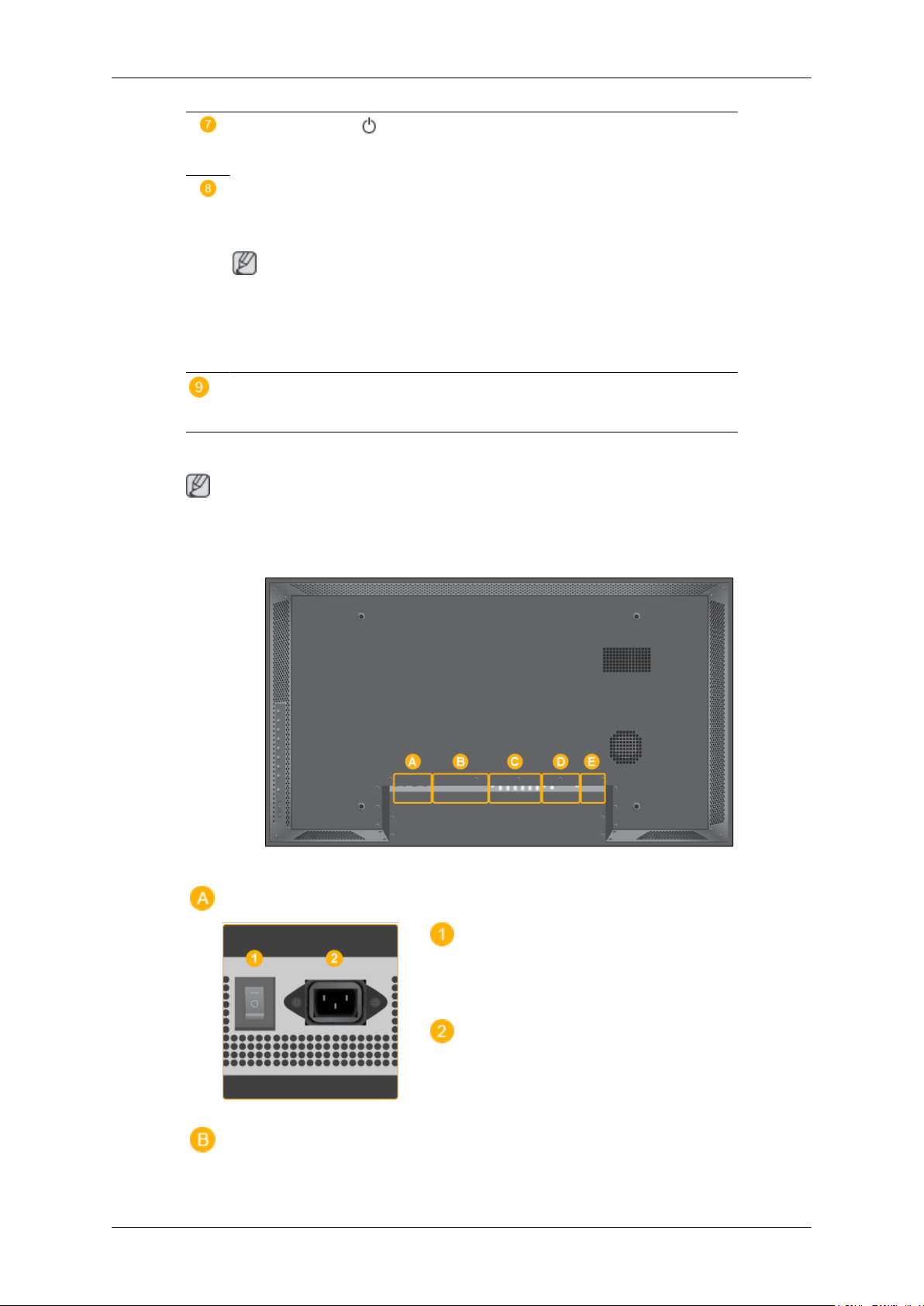
Задня панель
Примітка
Вступ
Кнопка живлення [ ]
Кнопка використовується для увімкнення та вимкнення монітора.
Індикатор живлення
Якщо індикатор живлення миготить зеленим світлом – це означає, що
активовано режим енергозбереження.
Примітка
Див. розділ Режим енергозбереження для отримання подальшої інформації
щодо функцій режиму заощадження енергії. Задля збереження
електроенергії вимкніть монітор (OFF), якщо він не використовується або
залишається без нагляду протягом тривалого часу.
Сенсор пульта дистанційного керування (ДК)
Спрямовуйте пульт ДК на цю точку на моніторі.
Докладну інформацію про під'єднання кабелів див. у частині Під'єднання кабелів розділу
"Встановлення". Конфігурація задньої панелі монітора може дещо відрізнятися, залежно від
моделі.
POWER S/W ON [ │ ] / OFF [O]
Використовується для увімкнення та
вимкнення монітора.
POWER IN
Кабель живлення вмикається в монітор та
розетку електромережі.
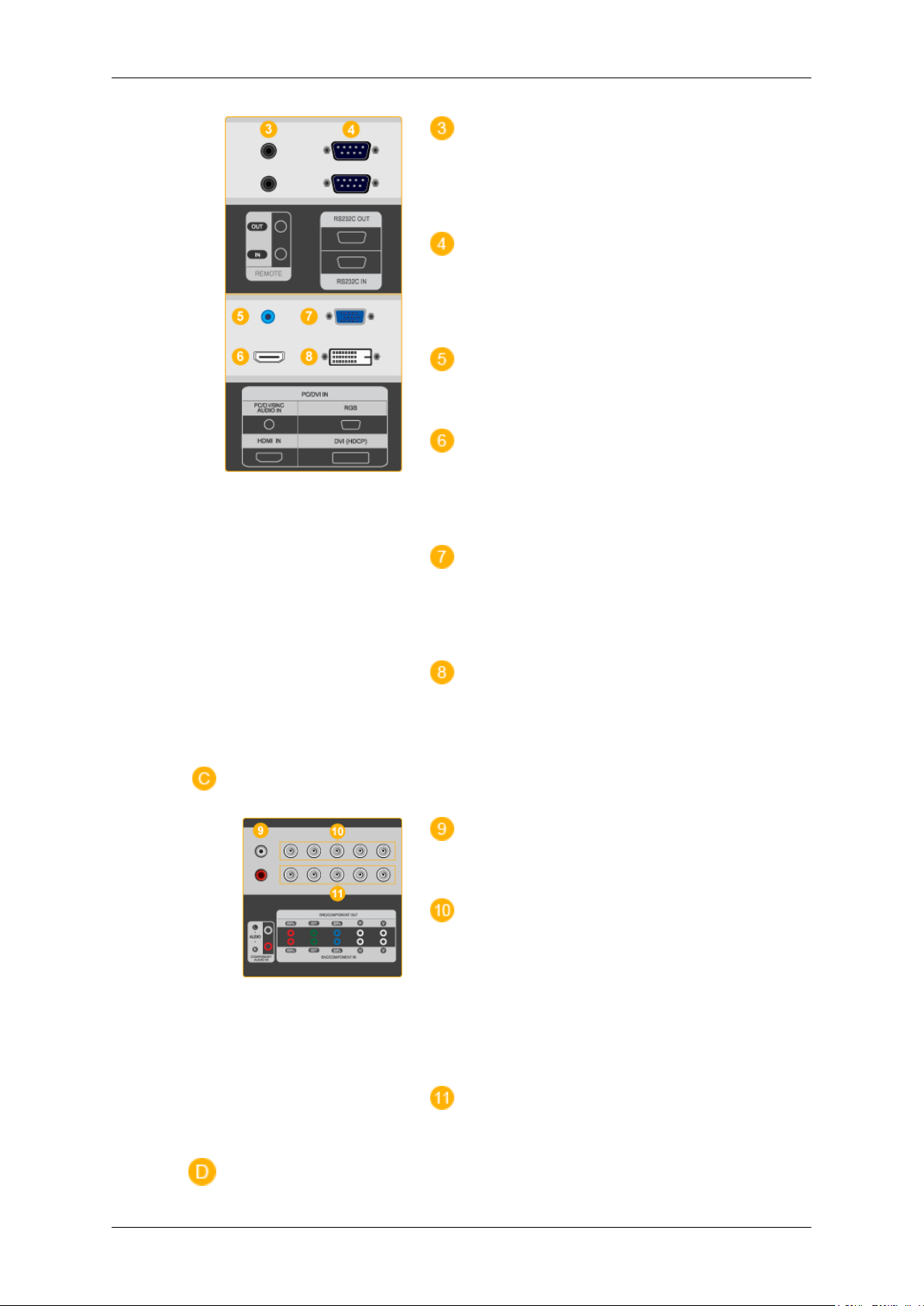
Вступ
REMOTE OUT/IN
Можна користуватися кабельним пультом
дистанційного керування, підключивши його
до монітора.
RS232C OUT/IN (Послідовний порт
RS232C)
Програмований порт MDC (Multiple Display
Control - керування кількома дисплеями)
DVI / PC / HDMI IN [PC/DVI/BNC AUDIO
IN](PC/DVI/BNC/HDMI Вхід звукового
сигналу з джерел компонентного сигналу)
DVI / PC / HDMI IN [HDMI]
За допомогою кабелю HDMI з'єднайте роз'єм
HDMI ззаду монітора та роз'єм HDMI на
цифровому пристрої подачі сигналу.
DVI / PC / HDMI IN [RGB](Вхід для
відеосигналу з комп'ютера)
Для кабелю D-Sub (15-контактний D-Sub) режим PC (аналоговий сигнал з ПК)
DVI / PC / HDMI IN [DVI(HDCP)] (Вхід
для відеосигналу з комп'ютера)
Для кабелю DVI (DVI-D - DVI-D) - режим DVI
(цифровий сигнал з ПК)
COMPONENT AUDIO IN [L-AUDIO-R]
(Вхід звукового сигналу з джерел
компонентного сигналу)
BNC/COMPONENT OUT [R/PR, G/Y, B/
PB, H, V] (Вихідний роз'єм BNC/
компонентного сигналу)
Під'єднання BNC (аналоговий сигнал з ПК):
під'єднується до порта R, G, B, H, V
Компонентне під'єднання: під'єднується до
порта PR, Y, PB
BNC/COMPONENT IN [R/PR, G/Y, B/PB,
H, V](Вихідний роз'єм BNC/компонентного
сигналу)
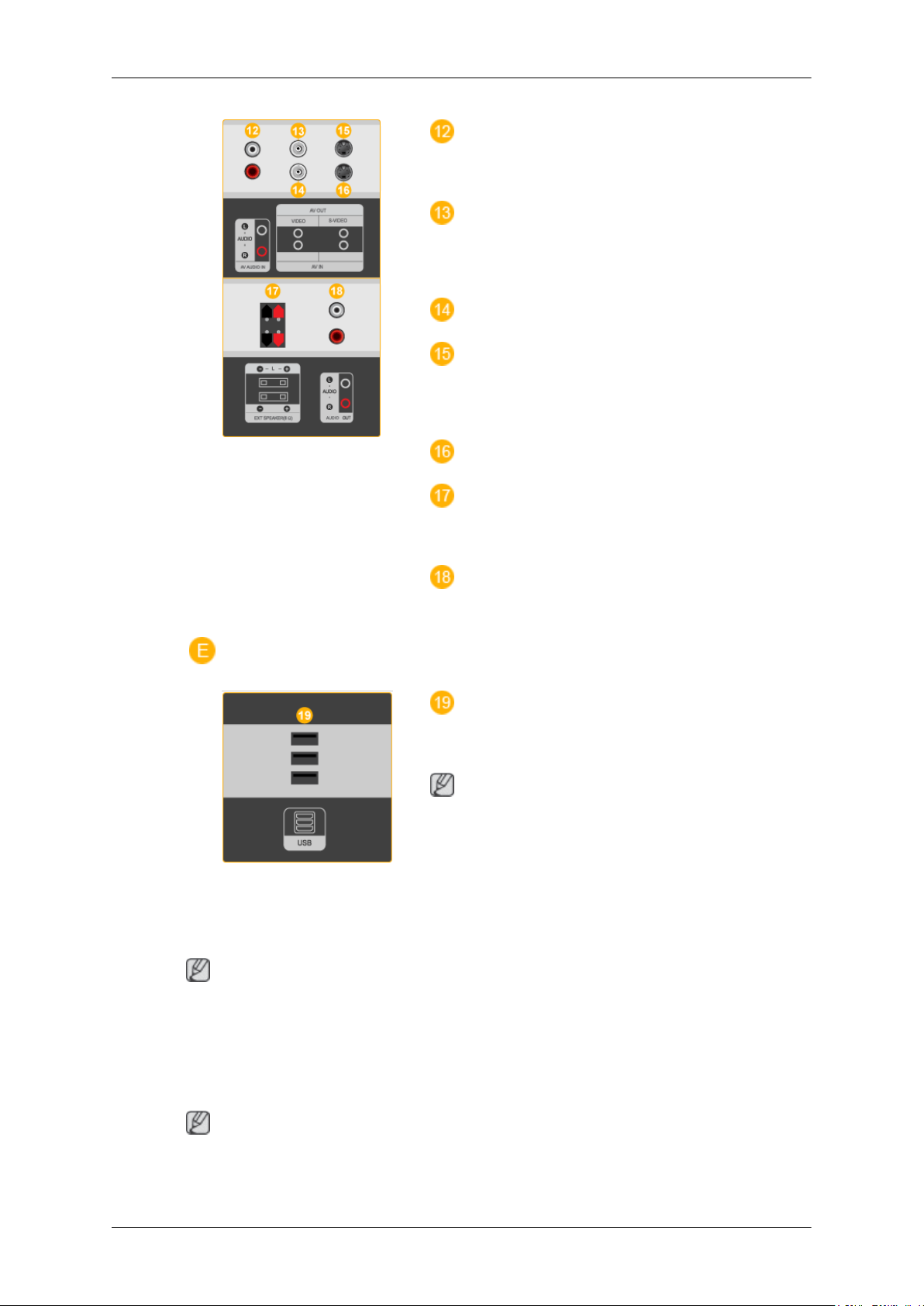
Вступ
AV AUDIO IN [L-AUDIO-R] (Вхід
звукового сигналу з джерел компонентного
сигналу)
AV OUT [VIDEO](Вхід для відеосигналу з
комп'ютера)
Режим AV (Вихід)
AV IN [VIDEO](Вхід відеосигналу)
AV OUT [S-VIDEO] (Вихід сигналу S-Video):
Режим S-Video (Вихід)
AV IN [S-VIDEO](Вихід сигналу S-Video)
EXT SPEAKER(8 Ω)[- - L - +, - - R - +]
(Роз'єм для підключення зовнішніх
гучномовців)
AUDIO OUT [L-AUDIO-R] (Вхід звукового
сигналу для монітора)AUDIO OUT забезпечує
вихід звуку PC, DVI або BNC.
USB(Роз'єм USB)
Підтримує клавіатуру, мишу, зовнішні
запам'ятовуючі пристрої.
Примітка
Кількість моніторів, які можна під'єднати до
вихідної шлеї, залежить від таких умов, як
кабель, джерело сигналу тощо. За допомогою
кабелю, на якому немає втрати сигналу або
джерела сигналу, можна під'єднати десять
моніторів.
Примітка
Детальнішу інформацію щодо під'єднання кабелів див. у розділі Під'єднання кабелів.
-- 400UX --
Пульт ДК
Телевізор або інші електронні пристрої, які працюють неподалік монітора, можуть негативно
впливати на роботу пульта ДК, створюючи перешкоди на частоті, яку він використовує.
Примітка

Вступ
ON / OFF
MagicInfo
MDC
LOCK
MagicInfo клавіші
+100 DEL
VOL
MUTE
TTX/MIX
MENU
ENTER
P.MODE
AUTO
ENTER/PRE-CH
CH/P
SOURCE
INFO
EXIT
Клавіші Вгору/Вниз, Вліво/Вправо
S.MODE
STILL
FM RADIO
P.SIZE
SRS
DUAL/MTS
PIP
SOURCE
SWAP
SIZE
REW
STOP
PLAY/PAUSE
FF
1. ON / OFF Кнопка використовується для увімкнення та вимкнення
монітора.
2. MagicInfo Кнопка швидкого виклику MagicInfo .
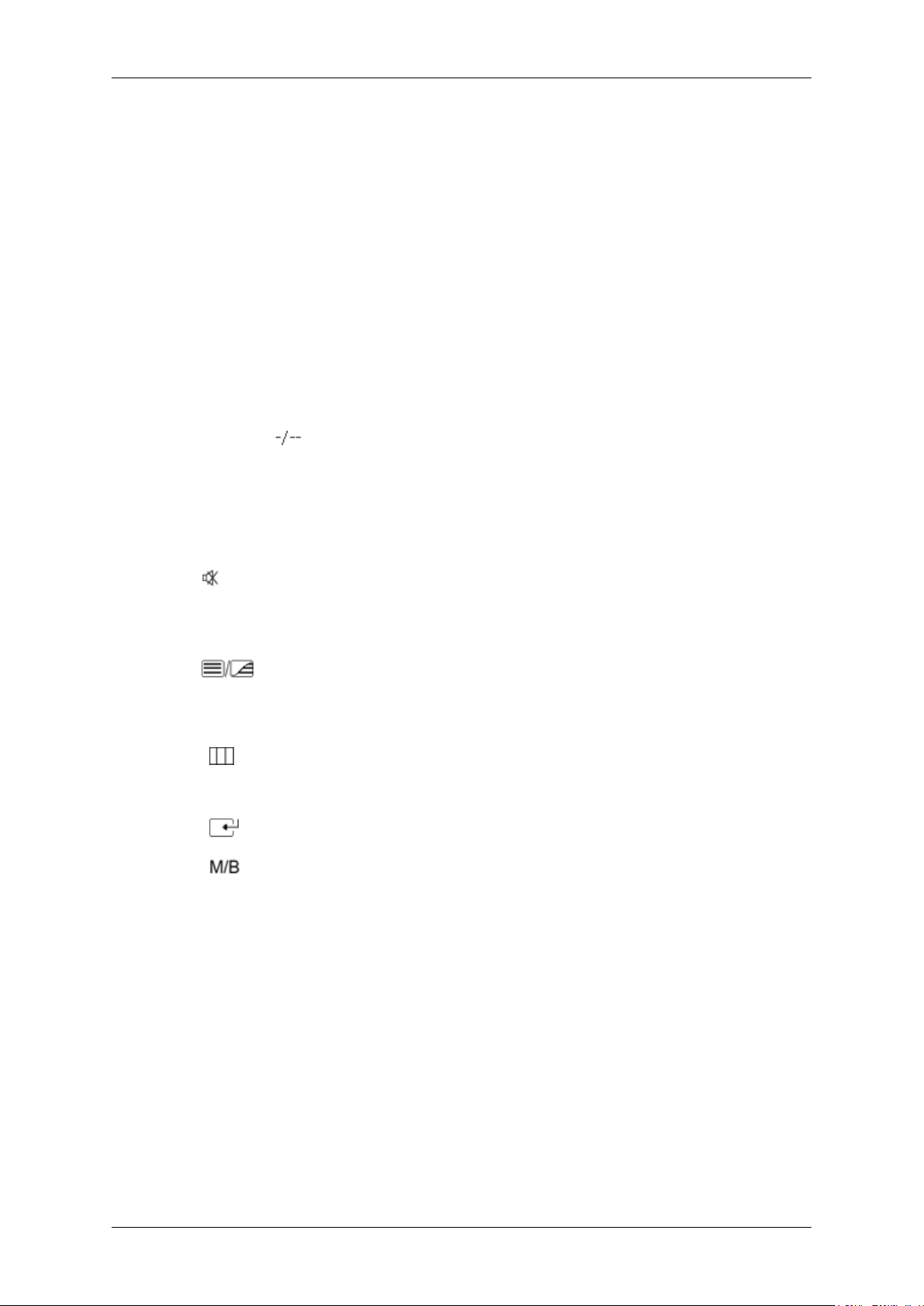
Вступ
3. MDC Кнопка швидкого виклику MDC.
4. LOCK За допомогою цієї клавіші можна заблокувати або
розблокувати всі клавіші на пульті ДК та моніторі, крім
кнопок живлення та LOCK.
5. MagicInfo клавіші Кнопка швидкого виклику MagicInfo.
• Буквено-цифрові: Використовуються для введення адрес
Інтернету.
• DEL: Витирає попередній символ.
• SYMBOL: Використовується для введення символів.
(.O_-)
• ENTER: Використовується для введення значень.
6. +100 DEL
7. VOL Використовується для налаштування гучності.
8. MUTE
9. TTX/MIX
10. MENU
11. ENTER
12. P.MODE
Використовується для вибору каналів з номером понад 100.
Наприклад, щоб вибрати канал 121, потрібно натиснути
"+100", а тоді "2" і "1".
- Ця функція не підтримується монітором.
Використовується для тимчасового вимкнення (стишення)
звуку. Відображається в нижньому лівому куті екрана. Щоб
відновити відтворення звуку, в режимі вимкненого звуку
потрібно натиснути MUTE або - VOL +.
Деякі телеканали надають послугу телетексту - трансляцію
текстової інформації.
- Ця функція не підтримується монітором.
За допомогою цієї кнопки можна входити в екранне меню та
виходити з нього, а також закривати меню регулювання
параметрів екрана.
Використовується для вибору виділеного пункту меню.
Після натиснення цієї кнопки в нижній частині екрана
посередині відобразиться поточний режим зображення.
AV / S-Video / Component : P.MODE
Монітор підтримує чотири стандартні автоматичні режими
зображення. Повторно натискаючи цю кнопку, можна
циклічно прогортати всі доступні налаштовані режими. ( Dy-
namic → Standard → Movie → Custom )
PC / DVI / BNC : M/B (MagicBright)
MagicBright - це нова функція, яка забезпечує оптимальні
умови для перегляду, залежно від вмісту поточного
зображення. Повторно натискаючи цю кнопку, можна
циклічно прогортати всі доступні налаштовані режими. (En-
tertain → Internet → Text → Custom )
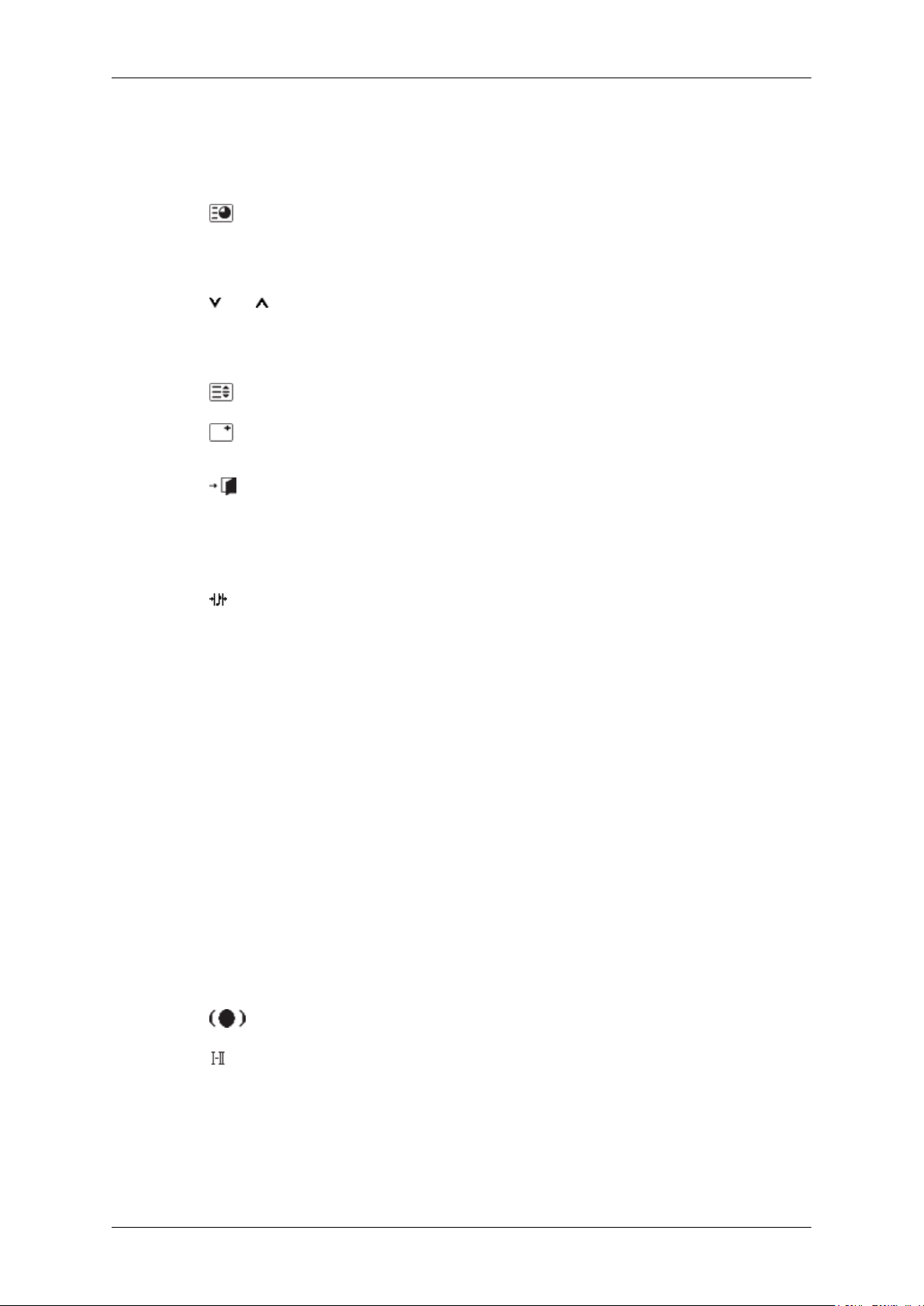
Вступ
13. AUTO Використовується для автоматичного налаштування
зображення у режимі PC. Якщо змінити розподільчу
здатність за допомогою панелі керування, буде активовано
функцію автоматичного налаштування.
14. ENTER/PRE-CH
15. CH/P Використовується для вибору телевізійних каналів у режимі
16. SOURCE
17.
18. EXIT
19. Клавіші Вгору/Вниз,
Вліво/Вправо
20.
INFO
S.MODE
Використовується для переходу до каналу, що знаходиться
безпосередньо перед поточним.
- Ця функція не підтримується монітором.
TV.
- Ця функція не підтримується монітором.
Використовується для зміни джерела відеосигналу.
Використовується для відображення у верхньому лівому куті
екрана поточної інформації про зображення.
Використовується для виходу з екранного меню.
За допомогою цих клавіш можна переходити вертикально або
горизонтально від однієї позиції меню до іншої або
налаштовувати вибрані в меню значення.
Після натиснення цієї кнопки в нижній частині екрана
посередині відобразиться поточний режим зображення.
Монітор обладнано вбудованим стерео підсилювачем Hi-fi.
Щоб переглянути доступні режими попередніх налаштувань,
натисніть кнопку ще раз. ( Standard → Music → Movie →
Speech → Custom )
21. STILL Якщо натиснути кнопку один раз, зображення зупиниться в
стоп-кадрі. Якщо натиснути її ще раз, відтворення буде
продовжено.
22. FM RADIO Вмикає та вимикає режим "FM Radio". У режимі PC/DVI,
встановлює значення "FM Radio" для параметра "SOUND".
У загальному режимі відео монітор переходить в режим FM
RADIO, і екран вимикається. У місцевостях, де
спостерігається слабкий рівень прийому сигналу, можливе
виникнення шумів під час прийому радіопередач у FMдіапазоні.
- Ця функція не підтримується монітором.
23. P.SIZE Служить для зміни розмірів екрана.
24.
25. DUAL/MTS
SRS
SRS
DUAL-
Під час перегляду телевізійних програм, натисненням
кнопки DUAL на пульті ДК можна вибрати STEREO/MONO,
DUAL l / DUAL ll або MONO/NICAM MONO/NICAM STEREO залежно від стандарту телевізійного мовлення.
MTS-
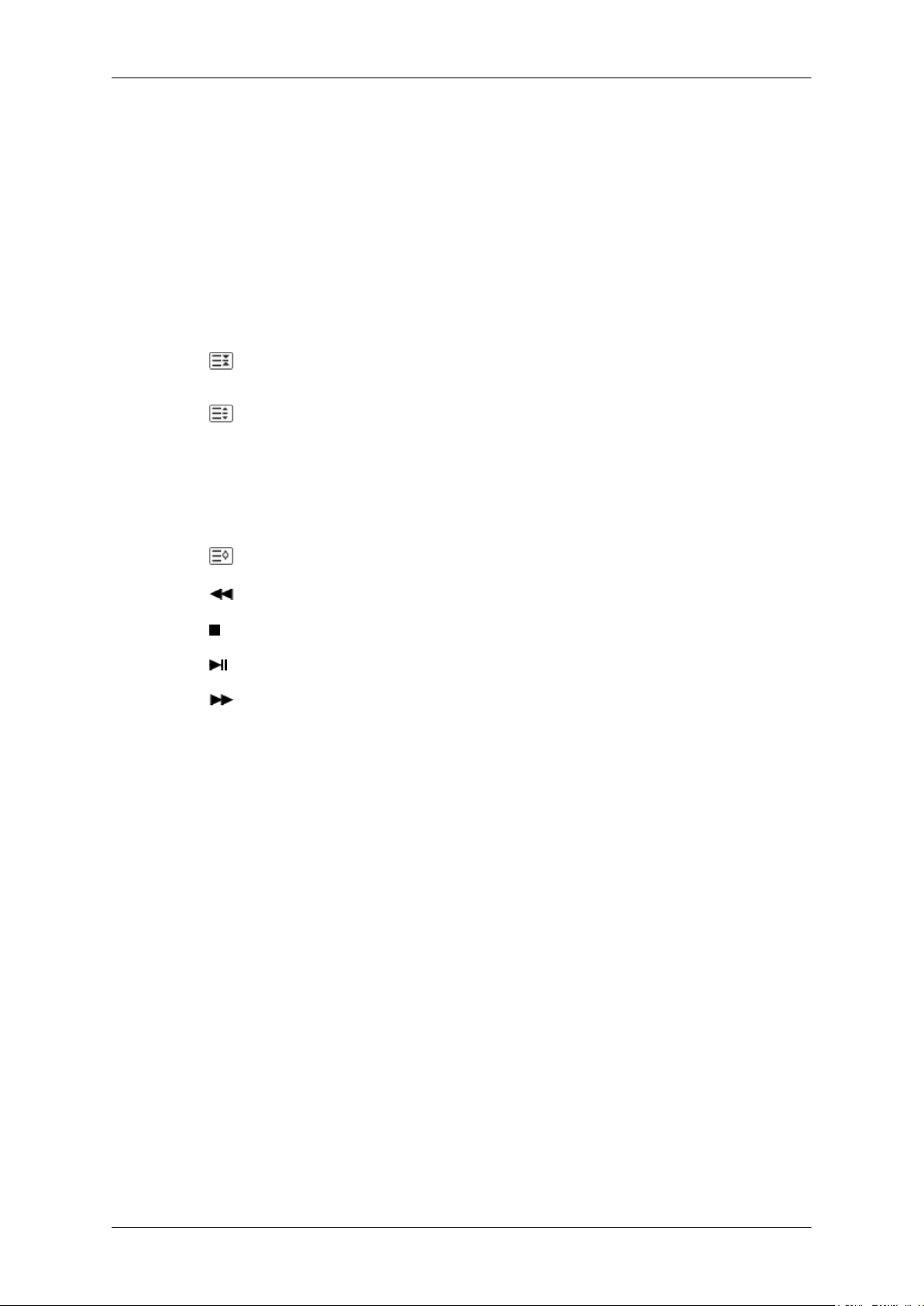
Вступ
Дозволяє вибрати режим MTS (Multichannel Television Stereo).
Тип аудіо
звучання
FM стерео Моно Моно Змінено
Стерео Моно ↔Стерео
SAP Моно ↔SAP Моно
- Ця функція не підтримується монітором.
26. PIP
27. SOURCE
28. SWAP Використовується для того, щоб поміняти місцями основне
29. SIZE
30.
REW
Щоразу внаслідок натиснення кнопки з'являється екран
вкладеного зображення.
Дозволяє змінити джерело сигналу для периферійного
зображення.
та периферійне зображення. Зображення з вкладеного вікна
з'явиться на основному екрані, а зображення з основного
екрана - у вкладеному вікні.
Дозволяє змінити розмір зображення.
Перемотування
MTS/S_Mode За
замовчування
м
вручну
31. STOP
32.
PLAY / PAUSE
33.
FF
Зупинити
Відтворення/пауза
Швидко вперед
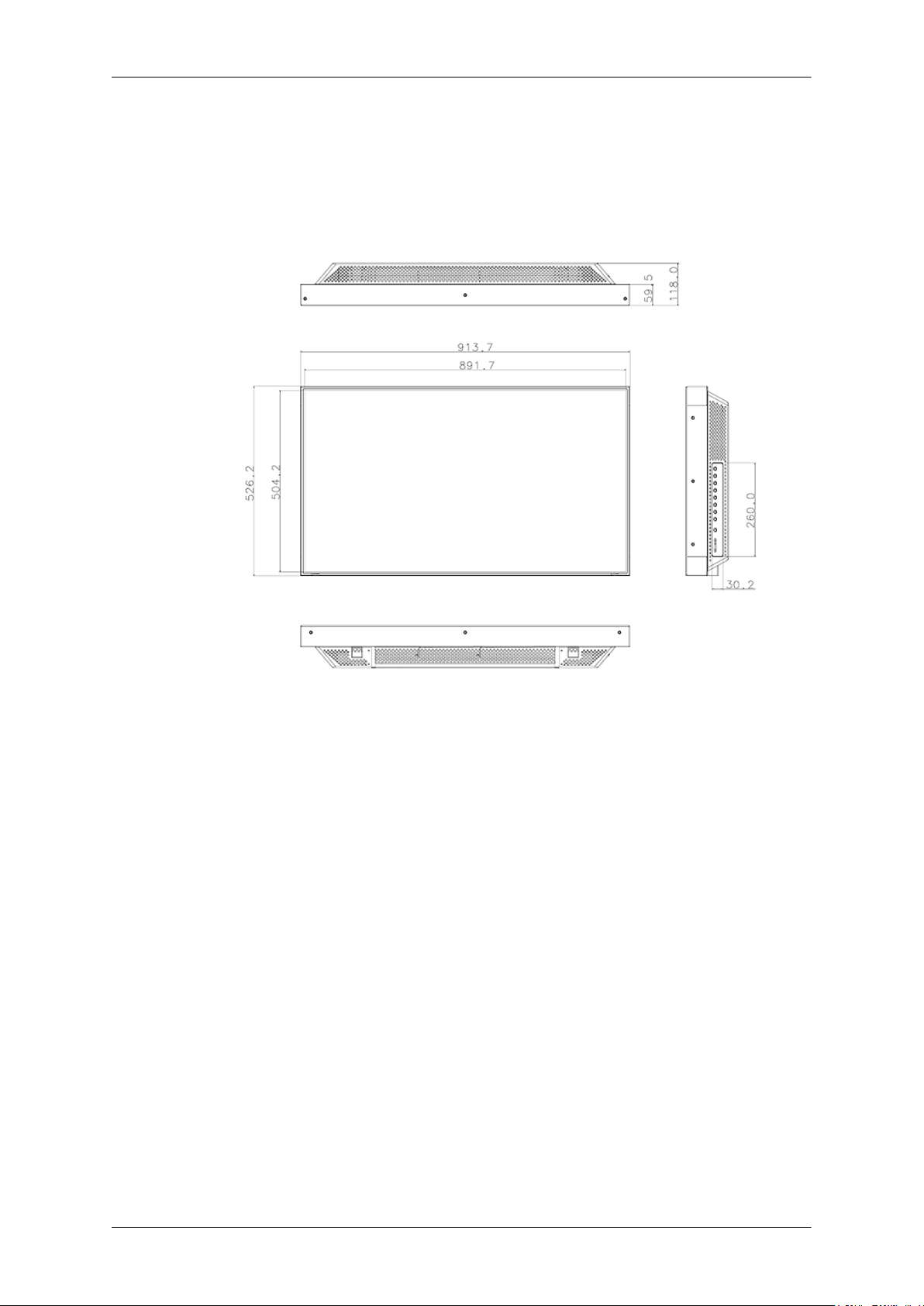
-- 400UX --
Технічний макет
Технічний макет
РОЗМІР МЕРЕЖЕВОЇ МОДЕЛІ
Вступ
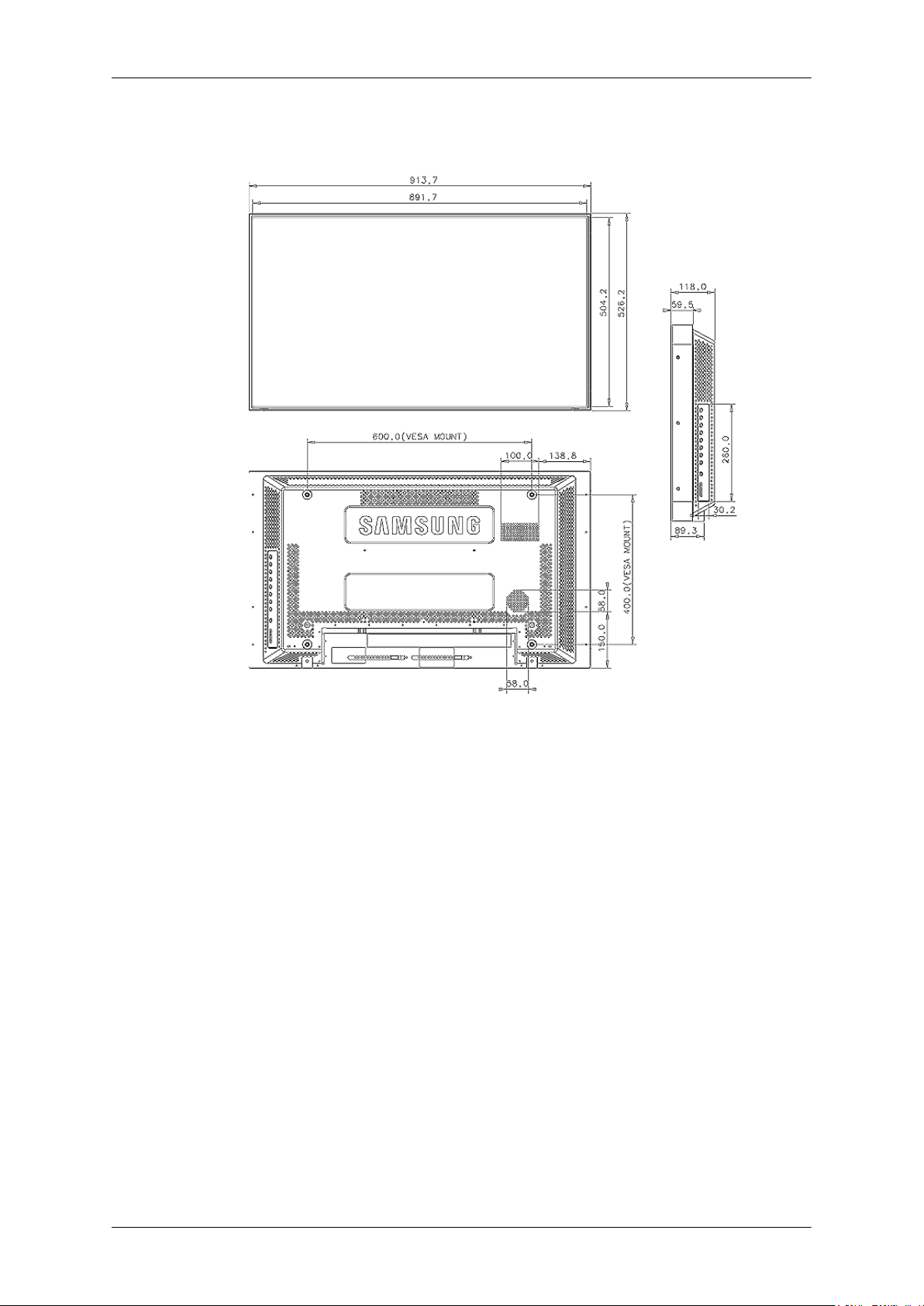
Корпус монітора
РОЗМІР МЕРЕЖЕВОЇ МОДЕЛІ
Вступ
Встановлення кронштейна VESA
• Встановлюючи кріплення VESA, дотримуйтесь вимог міжнародного стандарту VESA.
• Інформація про придбання та встановлення кронштейна VESA: Щоб зробити замовлення
на придбання кріплення, звертайтесь до місцевого торгового представника компанії SAMSUNG. Коли кронштейн буде доставлено, до Вас приїдуть спеціалісти, щоб його встановити.
• Для перенесення монітора необхідно не менше двох осіб.
• Компанія SAMSUNG не несе відповідальності за пошкодження виробу або травмування
користувача в разі встановлення кронштейна без допомоги спеціалістів.
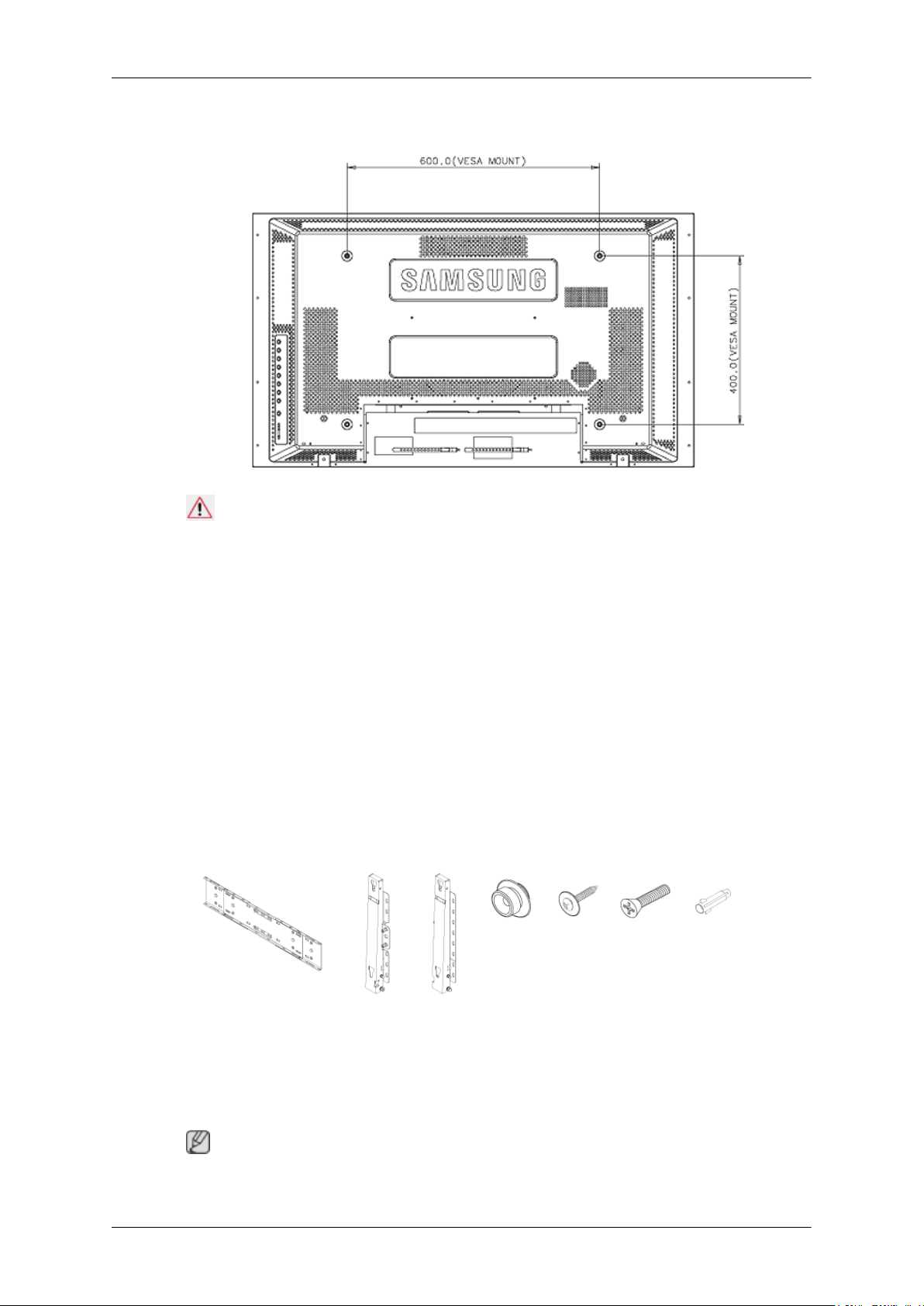
Розміри
Вступ
Примітка
Для кріплення кронштейна до стіни використовуйте лише невеликі гвинти для металу
діаметром 6 мм та довжиною 8-12 мм.
Встановлення настінного кронштейна
• Для встановлення настінного кронштейна зверніться до спеціаліста технічної служби.
• Компанія SAMSUNG Electronics не несе відповідальності за пошкодження виробу або
травмування користувача в разі встановлення кронштейна без допомоги спеціалістів.
• Даний виріб призначений для встановлення на цементній стіні. У випадку встановлення на
гіпсокартонній або дерев'яній стіні виріб може впасти.
Складові частини
Використовуйте лише компоненти та приладдя, що постачаються з виробом.
Настінний кронштейн
(1)
Завіса (ліва 1, права1)Пластма
Монтування настінного кронштейна
Примітка
У комплекті є дві завіси (ліва та права). Важливо їх не переплутати.
сова
насадка
(4)
Гвинт
(A) (11)
Гвинт
(A) (11)
Анкер
(11)

Вступ
1. Вставте та закрутіть гвинт на завісі у напрямку, вказаному стрілкою.
Після цього прикріпіть настінний кронштейн на стіну.
У комплекті є дві завіси (ліва та права). Важливо їх не переплутати.
A - Гвинт на завісі
B - Настінний кронштейн
C - Завіса (ліва)
D - Завіса (права)
2. Перед тим, як свердлити отвори у стіні, перевірте, чи відстань між двома отворами на
задній панелі виробу виставлено належним чином.
Якщо відстань є надто довгою або короткою, послабте деякі або всі чотири гвинти на
завісах кронштейна та відрегулюйте відстань.
A - Відстань між двома отворами
3. Див. схему встановлення та позначте місця для свердління отворів на стіні. Див. схему
встановлення та позначте місця для свердління отворів на стіні. Розташуйте кронштейни
і завіси так, щоб отвори в них відповідали отворам анкерів; закріпіть їх за допомогою 11
гвинтів A.

Вступ
Для кріплення виробу до настінного кронштейна
Форма виробу може відрізнятися залежно від моделі. (Схема монтування пластмасових насадок
та гвинтів однакова).
1. Викрутіть 4 гвинти на задній панелі виробу.
2. Вставте гвинт B у пластмасову насадку.
Примітка
• Прикріпіть виріб до настінного кронштейна; перевірте, чи виріб надійно закріплено на
всіх пластмасових насадках з лівого та правого боку.
• Закріплюючи виріб, будьте обережні, щоб не притиснути пальці.
• Перевірте, чи настінний кронштейн закріплено належним чином; в іншому випадку
виріб може впасти.
3. Закрутіть 4 гвинти, зібрані відповідно до пункту 2 (пластмасова насадка + гвинт B), у
отвори на задній панелі виробу.

Вступ
4. Вийміть фіксатор (3) та вставте 4 гвинти з пластмасовими насадками у відповідні отвори
(1). Після цього надійно закріпіть виріб (2) на настінному кронштейні. Вставте та закрутіть
фіксатор (3), щоб забезпечити надійність кріплення виробу до кронштейна.
A - РК екран
B - Настінний кронштейн
C - Стіна
Регулювання кута нахилу настінного кронштейна
Перед тим, як закріпити кронштейн на стіні, встановіть кут нахилу -2˚.
1. Закріпіть виріб на настінному кронштейні.
2. Тримаючи виріб вгорі посередині, потягніть його на себе (в напрямку, вказаному
стрілкою), щоб відрегулювати кут нахилу.
3. Допустимий кут нахилу кронштейна - від -2˚ до 15˚.

Регулюючи кут нахилу, тримайте виріб вгорі по центру, а не за праву або ліву сторону.
-- 460UX --
Вміст упаковки
Примітка
Перевірте наявність усіх перелічених елементів, які постачаються з монітором.
Вступ
Якщо якогось із елементів бракує, зверніться за місцем придбання виробу.
У місцевого торгового представника також можна придбати елементи додаткової комплектації.
Примітка
Ця підставка не призначена для встановлення на підлогу.
Розпакування
Посібники
РК екран
Короткий посібник зі
встановлення
Гарантійний талон
(Додаються не у всіх
країнах)
Посібник користувача

Вступ
Кабелі
Кабель типу D-Sub Шнур живлення
Додатково
Пульт ДК Батарейки (тип ААА, 2 шт.)
Продається окремо
Кабель DVI Набір для настінного
Кабель BNC Для докладнішої
Гніздо адаптера BNC - RCA
(Додаються не у всіх
країнах)
Напів-підставка
кріплення
Калібратор
інформації про
використання калібратора
див. Довідку програми Nat-
ural Color Expert.

-- 460UX --
Монітор
Передня панель
Вступ
Кнопка MENU [MENU]
Відкриває і закриває екранне меню. Використовується також для виходу з
екранного меню або повернення до попереднього меню.
Кнопки навігації (Вгору/Вниз)
За допомогою цих кнопок можна переходити по вертикалі від однієї позиції
меню до іншої або налаштовувати вибрані в меню значення.
Кнопки налаштування (Вліво/Вправо)/ регулювання гучності
За допомогою цих кнопок можна переходити по горизонталі від однієї
позиції меню до іншої або налаштовувати вибрані в меню значення. Якщо
екранне меню вимкнене, натисніть цю кнопку, щоб налаштувати рівень
гучності.
Кнопка ENTER [ENTER]
Використовується для вибору виділеного пункту меню.
Кнопка SOURCE [SOURCE]
Кнопка SOURCE Використовується для перемикання з режиму PC у відео
режим. Джерело сигналу можна вибирати лише серед тих зовнішніх
пристроїв, які на даний час підключені до монітора.
[PC] → [BNC] → [DVI] → [AV] → [S-Video] → [Component] → [HDMI]
>>Клацніть тут, щоб переглянути анімаційний кліп
PIP
Використовується для увімкнення чи вимкнення режиму вкладених
зображень (ЗВЗ).
Якщо сигнал BNC та компонентний подаються на той самий вхід, не можна
створити більше одного периферійного зображення.

Вступ
>>Клацніть тут, щоб переглянути анімаційний кліп
• PC
AV / S-Video / Component / HDMI
• BNC
AV / S-Video / HDMI
• DVI
AV / S-Video / Component
• AV / S-Video
PC / BNC / DVI
• Component
PC / DVI
• HDMI
Задня панель
Примітка
Докладну інформацію про під'єднання кабелів див. у частині Під'єднання кабелів розділу
"Встановлення". Конфігурація задньої панелі монітора може дещо відрізнятися, залежно від
моделі.
PC / BNC
Кнопка живлення [ ]
Кнопка використовується для увімкнення та вимкнення монітора.
Індикатор живлення
Якщо індикатор живлення миготить зеленим світлом – це означає, що
активовано режим енергозбереження.
Примітка
Див. розділ Режим енергозбереження для отримання подальшої інформації
щодо функцій режиму заощадження енергії. Задля збереження
електроенергії вимкніть монітор (OFF), якщо він не використовується або
залишається без нагляду протягом тривалого часу.
Сенсор пульта дистанційного керування (ДК)
Спрямовуйте пульт ДК на цю точку на моніторі.

Вступ
POWER S/W ON [ │ ] / OFF [O]
Використовується для увімкнення та
вимкнення монітора.
POWER IN
Кабель живлення вмикається в монітор та
розетку електромережі.
REMOTE OUT/IN
Можна користуватися кабельним пультом
дистанційного керування, підключивши його
до монітора.
RS232C OUT/IN (Послідовний порт
RS232C)
Програмований порт MDC (Multiple Display
Control - керування кількома дисплеями)
DVI / PC / HDMI IN [PC/DVI/BNC AUDIO
IN](PC/DVI/BNC/HDMI Вхід звукового
сигналу з джерел компонентного сигналу)
DVI / PC / HDMI IN [HDMI]
За допомогою кабелю HDMI з'єднайте роз'єм
HDMI ззаду монітора та роз'єм HDMI на
цифровому пристрої подачі сигналу.
DVI / PC / HDMI IN [RGB](Вхід для
відеосигналу з комп'ютера)

Вступ
Для кабелю D-Sub (15-контактний D-Sub) режим PC (аналоговий сигнал з ПК)
DVI / PC / HDMI IN [DVI(HDCP)] (Вхід
для відеосигналу з комп'ютера)
Для кабелю DVI (DVI-D - DVI-D) - режим DVI
(цифровий сигнал з ПК)
COMPONENT AUDIO IN [L-AUDIO-R]
(Вхід звукового сигналу з джерел
компонентного сигналу)
BNC/COMPONENT OUT [R/PR, G/Y, B/
PB, H, V] (Вихідний роз'єм BNC/
компонентного сигналу)
Під'єднання BNC (аналоговий сигнал з ПК):
під'єднується до порта R, G, B, H, V
Компонентне під'єднання: під'єднується до
порта PR, Y, PB
BNC/COMPONENT IN [R/PR, G/Y, B/PB,
H, V](Вихідний роз'єм BNC/компонентного
сигналу)
AV AUDIO IN [L-AUDIO-R] (Вхід
звукового сигналу з джерел компонентного
сигналу)
AV OUT [VIDEO](Вхід для відеосигналу з
комп'ютера)
Режим AV (Вихід)
AV IN [VIDEO](Вхід відеосигналу)
AV OUT [S-VIDEO] (Вихід сигналу S-Video):
Режим S-Video (Вихід)
AV IN [S-VIDEO](Вихід сигналу S-Video)
EXT SPEAKER(8 Ω)[- - L - +, - - R - +]
(Роз'єм для підключення зовнішніх
гучномовців)

Примітка
Вступ
AUDIO OUT [L-AUDIO-R] (Вхід звукового
сигналу для монітора)AUDIO OUT забезпечує
вихід звуку PC, DVI або BNC.
USB(Роз'єм USB)
Підтримує клавіатуру, мишу, зовнішні
запам'ятовуючі пристрої.
Примітка
Кількість моніторів, які можна під'єднати до
вихідної шлеї, залежить від таких умов, як
кабель, джерело сигналу тощо. За допомогою
кабелю, на якому немає втрати сигналу або
джерела сигналу, можна під'єднати десять
моніторів.
Детальнішу інформацію щодо під'єднання кабелів див. у розділі Під'єднання кабелів.
-- 460UX --
Пульт ДК
Телевізор або інші електронні пристрої, які працюють неподалік монітора, можуть негативно
впливати на роботу пульта ДК, створюючи перешкоди на частоті, яку він використовує.
Примітка

Вступ
ON / OFF
MagicInfo
MDC
LOCK
MagicInfo клавіші
+100 DEL
VOL
MUTE
TTX/MIX
MENU
ENTER
P.MODE
AUTO
ENTER/PRE-CH
CH/P
SOURCE
INFO
EXIT
Клавіші Вгору/Вниз, Вліво/Вправо
S.MODE
STILL
FM RADIO
P.SIZE
SRS
DUAL/MTS
PIP
SOURCE
SWAP
SIZE
REW
STOP
PLAY/PAUSE
FF
1. ON / OFF Кнопка використовується для увімкнення та вимкнення
монітора.
2. MagicInfo Кнопка швидкого виклику MagicInfo .

Вступ
3. MDC Кнопка швидкого виклику MDC.
4. LOCK За допомогою цієї клавіші можна заблокувати або
розблокувати всі клавіші на пульті ДК та моніторі, крім
кнопок живлення та LOCK.
5. MagicInfo клавіші Кнопка швидкого виклику MagicInfo.
• Буквено-цифрові: Використовуються для введення адрес
Інтернету.
• DEL: Витирає попередній символ.
• SYMBOL: Використовується для введення символів.
(.O_-)
• ENTER: Використовується для введення значень.
6. +100 DEL
7. VOL Використовується для налаштування гучності.
8. MUTE
9. TTX/MIX
10. MENU
11. ENTER
12. P.MODE
Використовується для вибору каналів з номером понад 100.
Наприклад, щоб вибрати канал 121, потрібно натиснути
"+100", а тоді "2" і "1".
- Ця функція не підтримується монітором.
Використовується для тимчасового вимкнення (стишення)
звуку. Відображається в нижньому лівому куті екрана. Щоб
відновити відтворення звуку, в режимі вимкненого звуку
потрібно натиснути MUTE або - VOL +.
Деякі телеканали надають послугу телетексту - трансляцію
текстової інформації.
- Ця функція не підтримується монітором.
За допомогою цієї кнопки можна входити в екранне меню та
виходити з нього, а також закривати меню регулювання
параметрів екрана.
Використовується для вибору виділеного пункту меню.
Після натиснення цієї кнопки в нижній частині екрана
посередині відобразиться поточний режим зображення.
AV / S-Video / Component : P.MODE
Монітор підтримує чотири стандартні автоматичні режими
зображення. Повторно натискаючи цю кнопку, можна
циклічно прогортати всі доступні налаштовані режими. ( Dy-
namic → Standard → Movie → Custom )
PC / DVI / BNC : M/B (MagicBright)
MagicBright - це нова функція, яка забезпечує оптимальні
умови для перегляду, залежно від вмісту поточного
зображення. Повторно натискаючи цю кнопку, можна
циклічно прогортати всі доступні налаштовані режими. (En-
tertain → Internet → Text → Custom )

Вступ
13. AUTO Використовується для автоматичного налаштування
зображення у режимі PC. Якщо змінити розподільчу
здатність за допомогою панелі керування, буде активовано
функцію автоматичного налаштування.
14. ENTER/PRE-CH
15. CH/P Використовується для вибору телевізійних каналів у режимі
16. SOURCE
17.
18. EXIT
19. Клавіші Вгору/Вниз,
Вліво/Вправо
20.
INFO
S.MODE
Використовується для переходу до каналу, що знаходиться
безпосередньо перед поточним.
- Ця функція не підтримується монітором.
TV.
- Ця функція не підтримується монітором.
Використовується для зміни джерела відеосигналу.
Використовується для відображення у верхньому лівому куті
екрана поточної інформації про зображення.
Використовується для виходу з екранного меню.
За допомогою цих клавіш можна переходити вертикально або
горизонтально від однієї позиції меню до іншої або
налаштовувати вибрані в меню значення.
Після натиснення цієї кнопки в нижній частині екрана
посередині відобразиться поточний режим зображення.
Монітор обладнано вбудованим стерео підсилювачем Hi-fi.
Щоб переглянути доступні режими попередніх налаштувань,
натисніть кнопку ще раз. ( Standard → Music → Movie →
Speech → Custom )
21. STILL Якщо натиснути кнопку один раз, зображення зупиниться в
стоп-кадрі. Якщо натиснути її ще раз, відтворення буде
продовжено.
22. FM RADIO Вмикає та вимикає режим "FM Radio". У режимі PC/DVI,
встановлює значення "FM Radio" для параметра "SOUND".
У загальному режимі відео монітор переходить в режим FM
RADIO, і екран вимикається. У місцевостях, де
спостерігається слабкий рівень прийому сигналу, можливе
виникнення шумів під час прийому радіопередач у FMдіапазоні.
- Ця функція не підтримується монітором.
23. P.SIZE Служить для зміни розмірів екрана.
24.
25. DUAL/MTS
SRS
SRS
DUAL-
Під час перегляду телевізійних програм, натисненням
кнопки DUAL на пульті ДК можна вибрати STEREO/MONO,
DUAL l / DUAL ll або MONO/NICAM MONO/NICAM STEREO залежно від стандарту телевізійного мовлення.
MTS-

Вступ
Дозволяє вибрати режим MTS (Multichannel Television Stereo).
Тип аудіо
звучання
FM стерео Моно Моно Змінено
Стерео Моно ↔Стерео
SAP Моно ↔SAP Моно
- Ця функція не підтримується монітором.
26. PIP
27.
28. SWAP Використовується для того, щоб поміняти місцями основне
29.
30. REW
SOURCE
SIZE
Щоразу внаслідок натиснення кнопки з'являється екран
вкладеного зображення.
Дозволяє змінити джерело сигналу для периферійного
зображення.
та периферійне зображення. Зображення з вкладеного вікна
з'явиться на основному екрані, а зображення з основного
екрана - у вкладеному вікні.
Дозволяє змінити розмір зображення.
Перемотування
MTS/S_Mode За
замовчування
м
вручну
31. STOP
32.
PLAY / PAUSE
33. FF
-- 460UX --
Технічний макет
Технічний макет
РОЗМІР МЕРЕЖЕВОЇ МОДЕЛІ
Зупинити
Відтворення/пауза
Швидко вперед

Корпус монітора
РОЗМІР МЕРЕЖЕВОЇ МОДЕЛІ
Вступ
Встановлення кронштейна VESA
• Встановлюючи кріплення VESA, дотримуйтесь вимог міжнародного стандарту VESA.
• Інформація про придбання та встановлення кронштейна VESA: Щоб зробити замовлення
на придбання кріплення, звертайтесь до місцевого торгового представника компанії SAMSUNG. Коли кронштейн буде доставлено, до Вас приїдуть спеціалісти, щоб його встановити.
• Для перенесення монітора необхідно не менше двох осіб.
• Компанія SAMSUNG не несе відповідальності за пошкодження виробу або травмування
користувача в разі встановлення кронштейна без допомоги спеціалістів.
Розміри

Вступ
Примітка
Для кріплення кронштейна до стіни використовуйте лише невеликі гвинти для металу
діаметром 6 мм та довжиною 8-12 мм.
Встановлення настінного кронштейна
• Для встановлення настінного кронштейна зверніться до спеціаліста технічної служби.
• Компанія SAMSUNG Electronics не несе відповідальності за пошкодження виробу або
травмування користувача в разі встановлення кронштейна без допомоги спеціалістів.
• Даний виріб призначений для встановлення на цементній стіні. У випадку встановлення на
гіпсокартонній або дерев'яній стіні виріб може впасти.
Складові частини
Використовуйте лише компоненти та приладдя, що постачаються з виробом.
Настінний кронштейн
(1)
Завіса (ліва 1, права1)Пластма
Монтування настінного кронштейна
Примітка
У комплекті є дві завіси (ліва та права). Важливо їх не переплутати.
1. Вставте та закрутіть гвинт на завісі у напрямку, вказаному стрілкою.
Після цього прикріпіть настінний кронштейн на стіну.
сова
насадка
(4)
Гвинт
(A) (11)
Гвинт
(A) (11)
Анкер
(11)
У комплекті є дві завіси (ліва та права). Важливо їх не переплутати.

Вступ
A - Гвинт на завісі
B - Настінний кронштейн
C - Завіса (ліва)
D - Завіса (права)
2. Перед тим, як свердлити отвори у стіні, перевірте, чи відстань між двома отворами на
задній панелі виробу виставлено належним чином.
Якщо відстань є надто довгою або короткою, послабте деякі або всі чотири гвинти на
завісах кронштейна та відрегулюйте відстань.
A - Відстань між двома отворами
3. Див. схему встановлення та позначте місця для свердління отворів на стіні. Див. схему
встановлення та позначте місця для свердління отворів на стіні. Розташуйте кронштейни
і завіси так, щоб отвори в них відповідали отворам анкерів; закріпіть їх за допомогою 11
гвинтів A.
Для кріплення виробу до настінного кронштейна
Форма виробу може відрізнятися залежно від моделі. (Схема монтування пластмасових насадок
та гвинтів однакова).

Вступ
1. Викрутіть 4 гвинти на задній панелі виробу.
2. Вставте гвинт B у пластмасову насадку.
Примітка
• Прикріпіть виріб до настінного кронштейна; перевірте, чи виріб надійно закріплено на
всіх пластмасових насадках з лівого та правого боку.
• Закріплюючи виріб, будьте обережні, щоб не притиснути пальці.
• Перевірте, чи настінний кронштейн закріплено належним чином; в іншому випадку
виріб може впасти.
3. Закрутіть 4 гвинти, зібрані відповідно до пункту 2 (пластмасова насадка + гвинт B), у
отвори на задній панелі виробу.
4. Вийміть фіксатор (3) та вставте 4 гвинти з пластмасовими насадками у відповідні отвори
(1). Після цього надійно закріпіть виріб (2) на настінному кронштейні. Вставте та закрутіть
фіксатор (3), щоб забезпечити надійність кріплення виробу до кронштейна.

Вступ
A - РК екран
B - Настінний кронштейн
C - Стіна
Регулювання кута нахилу настінного кронштейна
Перед тим, як закріпити кронштейн на стіні, встановіть кут нахилу -2˚.
1. Закріпіть виріб на настінному кронштейні.
2. Тримаючи виріб вгорі посередині, потягніть його на себе (в напрямку, вказаному
стрілкою), щоб відрегулювати кут нахилу.
3. Допустимий кут нахилу кронштейна - від -2˚ до 15˚.
Регулюючи кут нахилу, тримайте виріб вгорі по центру, а не за праву або ліву сторону.

З'єднання
Під'єднання до комп'ютера
Для шнура живлення із заземленням
• У разі помилки провід заземлення може спричинити ураження
електричним струмом. Перед увімкненням в розетку, перевірте, чи
провід заземлення проведений належним чином. Перед тим, як
від'єднати провід заземлення, обов'язково вимкніть кабель з розетки.
Примітка
До монітора можна під'єднати аудіо/відео пристрої, наприклад DVD-програвачі,
відеомагнітофони чи відеокамери, а також комп'ютер. Детальнішу інформацію про
підключення аудіо/відео пристроїв див. у підрозділі “Засоби керування” розділу
“Налаштування монітора”.
Під'єднайте кабель живлення до входу POWER на задній панелі монітора.
Увімкніть вимикач живлення.
Існує 3 способи під'єднати кабель передачі сигналу до монітора.
Скористайтеся одним із наступних:
Використовуючи кабель D-Sub (аналоговий) для відео карти.
• Під'єднайте кабель D-sub до 15-контактного входу RGB на задній панелі
монітора і до 15-контактного входу D-sub комп'ютера
У разі підключення до відеокарти через роз'єм DVI (цифровий).

З'єднання
• Під'єднайте кабель DVI до входу DVI(HDCP) на задній панелі монітора
і до входу DVI комп'ютера.
Примітка
• Увімкніть комп'ютер та монітор.
• Кабелі DVI та BNC належать до елементів додаткової комплектації.
Використовуючи роз'єм BNC (аналоговий) на відео карті.
• Під’єднайте кабель BNC до роз’ємів BNC/COMPONENT IN - R, G, B, H,
V на задній панелі РК дисплея і 15-контактного роз’єму D-Sub
комп’ютера.
Під'єднайте аудіокабель монітора до роз'єму звукової карти на задній панелі
комп'ютера.
• Елементи додаткової комплектації можна придбати в місцевому Центрі обслуговування
SAMSUNG Electronics.
Підключення до інших пристроїв
Для шнура живлення із заземленням
• У разі помилки провід заземлення може спричинити ураження
електричним струмом. Перед увімкненням в розетку, перевірте, чи
провід заземлення проведений належним чином. Перед тим, як
від'єднати провід заземлення, обов'язково вимкніть кабель з розетки.
Примітка
До монітора можна під'єднати аудіо/відео пристрої, наприклад DVD-програвачі,
відеомагнітофони чи відеокамери, а також комп'ютер. Детальнішу інформацію про
підключення аудіо/відео пристроїв див. у підрозділі “Засоби керування” розділу
“Налаштування монітора”.

Під'єднання до відеомагнітофона
Такі аудіо/відео пристрої як відеомагнітофон або відеокамера
підключаються до роз'єму AV IN [VIDEO] або AV IN [S-VIDEO] монітора
за допомогою кабелю S-VHS або BNC.
За допомогою аудіо кабелів з'єднайте роз'єми Audio (L) та Audio (R)
відеомагнітофона чи відеокамери з роз'ємом AV AUDIO IN [L-AUDIO-R]
монітора.
З'єднання
Примітка
• Залежно від роз'єму, до якого під'єднано відеомагнітофон чи відеокамеру, за допомогою
кнопки SOURCE на передній панелі монітора або пульті ДК виберіть джерело сигналу
AV або S-Video.
• Після цього вставте касету у відеомагнітофон чи відеокамеру та увімкніть відтворення.
• Кабелі S-VHS та BNC належать до елементів додаткової комплектації.
Під'єднання до DVD-програвача
За допомогою аудіокабелів з'єднайте роз'єм COMPONENT AUDIO IN [LAUDIO-R] на моніторі з аудіо виходами DVD-програвача.

За допомогою компонентного кабелю з'єднайте порт BNC/COMPONENT IN
- PR, Y, PB монітора з гніздами PR, Y, PB DVD-програвача.
Примітка
• За допомогою кнопки SOURCE на передній панелі монітора або пульті ДК виберіть джерело
сигналу Component.
• Після цього вставте диск у DVD-програвач та увімкніть відтворення.
• Компонентний кабель належить до елементів додаткової комплектації.
• Інформацію про компонентний відео сигнал можна знайти в посібнику користувача DVDпрогравача.
Під'єднання відеокамери
З'єднання
Знайдіть на відеокамері аудіо та відео виходи. Як правило, вони знаходяться
збоку чи ззаду відеокамери. За допомогою аудіокабелів з'єднайте аудіо вихід
відеокамери з роз'ємом AV AUDIO IN [L-AUDIO-R] монітора.
За допомогою аудіокабелів з'єднайте аудіо вихід відеокамери з роз'ємом AV
IN [VIDEO] монітора.
Примітка
• За допомогою кнопки SOURCE на передній панелі монітора або пульті ДК виберіть джерело
сигналу AV.
• Після цього вставте касету у відеокамеру та увімкніть відтворення.
• Представлені тут аудіо та відео кабелі як правило, входять в комплект відеокамери.
(Якщо ні, то їх можна придбати у місцевій крамниці електроніки).
• Якщо відеокамера підтримує стерео, потрібно два кабелі.

З'єднання
Під'єднання декодера цифрового телебачення
За допомогою компонентного кабелю з'єднайте порт BNC / COMPONENT
IN- PR, Y, PB монітора з гніздами PR, Y, PB декодера.
За допомогою аудіокабелів з'єднайте роз'єм COMPONENT AUDIO IN [LAUDIO-R] на моніторі з аудіо виходами декодера.
Примітка
• За допомогою кнопки SOURCE на передній панелі монітора або пульті ДК виберіть джерело
сигналу Component.
• Інформацію про компонентний відео сигнал можна знайти в посібнику користувача
декодера.
Під'єднання до аудіо системи
Примітка
За допомогою аудіокабелів з'єднайте роз'єми AUX L, R аудіо системи та вихідним роз'ємом для
звукового сигналу монітора AUDIO OUT [L-AUDIO-R].

З'єднання
Під'єднання до дротового пульта ДК
Примітка
• Для керування монітором можна використовувати інші пристрої дистанційного керування,
підключені до роз'єму REMOTE OUT.
• Для керування пристроєм можна використовувати інші пристрої дистанційного керування,
підключені до роз'єму REMOTE IN.
• Обмеження: тільки за умови, що інші пристрої підтримують підключення до кабельних
роз'ємів дистанційного керування.
Під'єднання за допомогою кабелю HDMI
Примітка
• Джерела вхідного сигналу, такі як цифровий DVD-програвач, можна під'єднати до входу
HDMI IN монітора за допомогою кабелю HDMI.
• Неможливо під’єднати комп’ютер до роз’єму HDMI IN.

З'єднання
Під'єднання за допомогою кабелю DVI-HDMI
Примітка
• Під'єднайте вихід DVI цифрового пристрою подачі сигналу до входу HDMI IN монітора за
допомогою кабелю DVI-HDMI.
• Під'єднайте червоний та білий роз'єми стереокабелю до аудіовиходів такого самого кольору
цифрового пристрою подачі сигналу, а роз'єм з іншого кінця до входу HDMI / PC / DVI-D
AUDIO IN монітора.
Під'єднання пристрою USB
Для шнура живлення із заземленням
• У разі помилки провід заземлення може спричинити ураження
електричним струмом. Перед увімкненням в розетку, перевірте, чи
провід заземлення проведений належним чином. Перед тим, як
від'єднати провід заземлення, обов'язково вимкніть кабель з розетки.
Примітка
До монітора можна під'єднати аудіо/відео пристрої, наприклад DVD-програвачі,
відеомагнітофони чи відеокамери, а також комп'ютер. Детальнішу інформацію про
підключення аудіо/відео пристроїв див. у підрозділі “Засоби керування” розділу
“Налаштування монітора”.
Примітка
До монітора можна під'єднати такі USB-пристрої, як мишка або клавіатура.

Усунення несправностей
Самоперевірка функцій
Примітка
Перш, ніж звернутися по допомогу, перевірте наступні речі. Звертайтеся до Центру
обслуговування лише у разі, якщо проблему неможливо вирішити самостійно.
Самоперевірка функцій
1. Вимкніть комп'ютер та монітор.
2. Від'єднайте відео кабель на задній панелі монітора.
3. Увімкніть монітор.
Показане нижче повідомлення ("Check Signal Cable") з'являється на чорному фоні, якщо
монітор працює нормально, але не отримує відеосигналу: В режимі самотестування
індикатор живлення світиться зеленим і по екрану рухається зображення.
4. Вимкніть монітор та знову під'єднайте відео кабель; увімкніть монітор та комп'ютер.
Якщо після ціього на РК екрані не з'являється зображення, перевірте відеоконтролер і систему
комп'ютера; екран працює належним чином.
Попередження
Екран може працювати з розподільчою здатністю вищою, ніж 1360x768. Проте, з'явиться
наступне повідомлення на хвилину. Можна змінити розподільчу здатність або залишити
поточний режим. Якщо встановити частоту, більшу ніж 85 Гц, екран буде чорним, оскільки
монітор не підтримує частоти, вищі за 85 Гц.
Примітка
Інформацію щодо значень розподільчої здатності та частоти, які підтримуються монітором,
шукайте в розділі "Технічні характеристики" > "Попередньо встановлені режими
синхронізації".
Обслуговування та чищення
1) Обслуговування корпусу монітора
Від'єднавши шнур живлення, почистіть корпус м'якою ганчіркою.

• Не можна використовувати бензин, розчинники чи
• Щоб не пошкодити екран, рекомендуємо
2) Обслуговування плаского екрана дисплея.
Обережно почистіть екран м'якою ганчіркою (бавовна, фланель).
• Ніколи не використовуйте ацетон, бензин чи
• Якщо пошкодження спричинені користувачем,
Ознаки та рекомендовані дії
Примітка
Усунення несправностей
інші вогненебезпечні речовини, а також мокру
ганчірку.
використовувати речовину для чищення
виробництва SAMSUNG.
розчинники.
(Це може спричинити тріщини чи деформацію
поверхні екрана).
ремонт здійснюється за його кошт.
Монітор відтворює відеосигнали, отримані від комп'ютера. Тому, у разі виникнення проблем з
комп'ютером або відеокартою, може зникнути зображення або знизитись якість кольорів,
можуть з'явитися шуми, може не підтримуватись даний відеорежим та ін. У такому випадку,
насамперед виявіть джерело проблеми, а після цього зверніться у Центр обслуговування або до
місцевого торгового представника.
1. Перевірте, чи належним чином під'єднано шнур живлення та відеокабелі до комп'ютера.
2. Перевірте, чи під час завантаження комп'ютер не подає більше трьох звукових сигналів.
(У такому випадку, зверніться у центр післяпродажного обслуговування для ремонту
материнської плати).
3. Якщо встановлена нова відеокарта або комп'ютер щойно зібраний, перевірте, чи
встановлені драйвери відеокарти та монітора.
4. Перевірте, чи частота оновлення екрана не встановлена на 50 - 85 Гц.
(За максимальної розподільчої здатності вона не повинна перевищувати 60 Гц)
5. У разі виникнення проблем під час встановлення драйвера відео карти, завантажте
комп'ютер у безпечному режимі, видаліть адаптер дисплея, вибравши "Control Panel
(Панель Керування)→ System (Система) → Device Administrator (Диспетчер пристроїв)";
перезавантажте комп'ютер та ще раз встановіть драйвер відео адаптера.
Контрольний список
Примітка
• В наступній таблиці наведені можливі несправності та способи їх вирішення. Перед тим, як
звернутися у центр обслуговування, прочитайте подану нижче інформацію і перевірте, чи
можливо самостійно вирішити проблему. Якщо ж допомога Вам все-таки потрібна,
телефонуйте за номером, вказаним у інформаційному розділі, або зверніться до торгового
представника.

Усунення несправностей
Проблеми, пов'язані із встановленням (режим PC)
Примітка
Тут перелічені проблеми, пов'язані із встановленням РК дисплея, та способи їх усунення.
Q: Екран мерехтить.
A: Перевірте, чи кабель, яким подається сигнал з комп'ютера на монітор, належно і щільно
закріплений.
(Див. розділ Під'єднання до комп'ютера).
Проблеми, пов'язані із встановленням
Примітка
Тут перелічені проблеми, пов'язані з екраном, та способи їх усунення.
Q: Екран порожній та індикатор живлення вимкнений
A: Перевірте, чи кабель живлення добре під'єднаний, і РК монітор увімкнений.
(Див. розділ Під'єднання до комп'ютера).
Q: "З'являється повідомлення "Check signal cable".
A: Перевірте, чи кабель передачі сигналу добре під'єднаний до комп'ютера чи джерела відео
сигналу.
(Див. розділ Під'єднання до комп'ютера).
A: Перевірте, чи комп'ютер або джерело відео сигналу увімкнені.
Q: "З'являється повідомлення "Not Optimum Mode".
A: Перевірте максимальну розподільчу здатність та частоту відеоадаптера.
A: Порівняйте ці значення з даними в таблиці Попередньо встановлені режими
синхронізації.
Q: Зображення вертикально згорнуте.
A: Перевірте, чи належно під'єднаний кабель передачі сигналу. Ще раз добре закріпіть його.
(Див. розділ Під'єднання до комп'ютера).
Q: Зображення нечітке. Зображення розпливчасте.
A: Виконайте налаштування частоти Coarse та Fine.
A: Увімкніть монітор ще раз, від'єднавши всі додаткові пристрої (подовжуючий відеокабель
тощо).
A: Встановіть частоту та розподільчу здатність в рекомендованих межах.
Q: Зображення нестабільне, вібрує.
A: Перевірте, чи значення розподільчої здатності і частоти, встановлені для відеокарти,
знаходяться в діапазоні значень, підтримуваних монітором. Якщо ні, перевстановіть їх
відповідно до поточної інформації в меню монітора та попередньо встановлених режимів
синхронізації.

Усунення несправностей
Q: З'являються фантомні зображення.
A: Перевірте, чи значення розподільчої здатності і частоти, встановлені для відеокарти,
знаходяться в діапазоні значень, підтримуваних монітором. Якщо ні, перевстановіть їх
відповідно до поточної інформації в меню монітора та попередньо встановлених режимів
синхронізації.
Q: Зображення надто світле або надто темне
A: Налаштуйте яскравість та контрастність.
(Див. розділи Brightness, Contrast)
Q: Невідповідний колір зображення.
A: Налаштуйте колір за допомогою параметрів Custom в екранному меню Color Adjustment.
Q: Кольорове зображення спотворене темними тінями.
A: Налаштуйте колір за допомогою параметрів Custom в екранному меню Color Adjustment.
Q: Поганий білий колір.
A: Налаштуйте колір за допомогою параметрів Custom в екранному меню Color Adjustment.
Q: Індикатор живлення блимає зеленим.
A: В даний момент монітор зберігає зміни, здійснені в налаштуваннях екранного меню.
Q: Екран порожній, а індикатор живлення світиться зеленим або блимає з інтервалом у пів
або одну секунду
A: Задіяна система керування живленням монітора.
A: Натисніть клавішу на клавіатурі.
Q: Екран порожній і миготить.
A: Натисніть кнопку MENU. Якщо з'явилося повідомлення "TEST GOOD", перевірте, чи
добре під'єднані конектори кабелю між монітором та комп'ютером.
Проблеми, пов'язані зі звуком
Примітка
Тут перелічені проблеми, пов'язані зі звуком, та способи їх усунення.
Q: Немає звуку.
A: Перевірте, чи аудіокабель добре під'єднаний до вхідного аудіороз'єму монітора та
вихідного аудіороз'єму звукової карти.
(Див. розділ Під'єднання до комп'ютера).
A: Перевірте рівень гучності.
Q: Звук надто тихий.
A: Перевірте рівень гучності.
A: Якщо навіть після встановлення максимального рівня гучності, звук все ще ледь чути,
відрегулюйте гучність на рівні звукової карти або програмного забезпечення.

Усунення несправностей
Q: Звук надто низький або надто високий.
A: Налаштуйте відповідно параметри Treble та Bass.
Проблеми, пов'язані з пультом ДК
Примітка
Тут перелічені проблеми, пов'язані пультом ДК, та способи їх усунення.
Q: Натиснення кнопок пульта ДК не спричиняє жодної реакції.
A: Перевірте полярність батарей (+/-).
A: Перевірте, чи батареї не розрядилися.
A: Перевірте, чи увімкнене живлення.
A: Перевірте, чи належно під'єднаний шнур живлення.
A: Перевірте, чи неподалік не знаходиться спеціальна флуоресцентна або неонова лампа.
Запитання та відповіді
Q: Як змінити частоту?
A: Для зміни частоти необхідно налаштувати параметри відеокарти.
Примітка
Зауважте, що не всі відеокарти підтримуються; це залежить від версії драйвера, який
використовується. (Детальнішу інформацію див. у посібнику для відеокарти або
комп'ютера).
Q: Як налаштувати роздільну здатність?
A: Windows XP:
Встановіть роздільну здатність, вибравши "Control Panel" (Панель керування) → "Appearance and Themes" (Оформлення й теми) → "Display" (Дисплей) → "Settings" (Параметри).
A: Windows ME/2000:
Встановіть роздільну здатність, вибравши "Control Panel" (Панель керування) → "Display" (Дисплей) → "Settings" (Параметри).
* Детальнішу інформацію можна отримати у виробника відеокарти.
Q: Як встановити функцію енергозбереження?
A: Windows XP:
Встановіть роздільну здатність, вибравши "Control Panel" (Панель керування) → "Appearance and Themes" (Оформлення й теми) → "Display" (Дисплей) → .
Встановіть відповідну функцію в режимі налаштування BIOS-SETUP комп'ютера. (Див.
посібник для ОС Windows/комп'ютера).
A: Windows ME/2000:

Усунення несправностей
Встановіть роздільну здатність, вибравши "Control Panel" (Панель керування) → "Display" (Дисплей) → .
Встановіть відповідну функцію в режимі налаштування BIOS-SETUP комп'ютера. (Див.
посібник для ОС Windows/комп'ютера).
Q: Як почистити корпус/РК панель монітора?
A: Від'єднайте кабель живлення і протріть монітор м'якою ганчіркою, змоченою в розчині
миючого засобу або звичайній воді.
Ретельно витріть миючий засіб і будьте обережні, щоб не подряпати корпус. Слідкуйте,
щоб вода не потрапила всередину монітора.
Q: Як відтворити відео?
A: Відео програвач підтримує лише кодеки MPEG1 та WMV. Для відтворення відео
встановіть відповідні кодеки. Зауважте, що деякі кодеки можуть бути несумісними з цим
програвачем.
Примітка
Перед тим, як звернутися у центр обслуговування, прочитайте подану нижче інформацію і
перевірте, чи можливо самостійно вирішити проблему. Якщо ж допомога Вам все-таки
потрібна, телефонуйте за номером, вказаним у інформаційному розділі, або зверніться до
торгового представника.
